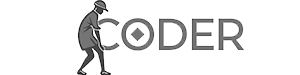Создадим кнопку, открывающую корзину с товарами. Вместо стандартной кнопки <button> используем иконку из библиотеки react-icons.
Установка и настройка
Установим библиотеку react-icons:
npm i react-iconsПерезапустите сервер после установки. Выберем иконку корзины (например, из @fortawesome/free-solid-svg-icons). Импортируем необходимые компоненты:
import { FontAwesomeIcon } from '@fortawesome/react-fontawesome';
import { faShoppingCart } from '@fortawesome/free-solid-svg-icons';
import React, { useState } from 'react';Компонент корзины
Создадим компонент Header, содержащий иконку корзины и функционал её открытия/закрытия:
function Header() {
const [cardOpen, setCardOpen] = useState(false);
return (
<div className="header">
<FontAwesomeIcon
icon={faShoppingCart}
className={`shopCartButton ${cardOpen ? 'active' : ''}`}
onClick={() => setCardOpen(!cardOpen)}
/>
{cardOpen && <div className="shopCart"><div>Содержимое корзины</div></div>}
</div>
);
}Здесь cardOpen — состояние, setCardOpen — функция для его изменения. При клике состояние меняется на противоположное (!cardOpen). Класс active добавляется условно, в зависимости от состояния cardOpen. Блок корзины отображается при cardOpen === true.
Стилизация
Добавим стили в index.css:
.shopCartButton {
float: right;
cursor: pointer;
transition: color 500ms ease, transform 200ms ease;
transform: scale(1);
}
.shopCartButton:hover,
.shopCartButton.active {
color: #dc3545;
transform: scale(1.5);
}
.shopCart {
position: absolute;
top: 30px;
right: 0;
width: 450px;
min-height: 100px;
background-color: #fff;
box-shadow: 0 2px 8px rgba(0, 0, 0, 0.1);
z-index: 1000;
}
.header {
position: relative;
}Используем position: absolute для корзины и position: relative для шапки, чтобы корзина позиционировалась относительно шапки. Анимация увеличения иконки при наведении и клике реализована через CSS-трансформации.
В этом уроке мы создали функциональную корзину, открывающуюся при клике на иконку. В следующем уроке добавим отображение товаров в корзине.